Jak provést úplné vypnutí v systému Windows 8
V systému Windows 8, když vypnete počítač, ve výchozím nastavení provádíte hybridní vypnutí. Co je hybridní vypnutí? Jak jste pravděpodobně slyšeli, systém Windows 8 se spouští mnohem rychleji než Windows 7 a předchozí verze systému Windows.
Je to kvůli tomu, jak se vypne. Namísto provedení studeného bootování, ve kterém je třeba vše načíst, tj. Jádro operačního systému, aplikace apod., Systém Windows 8 provádí částečnou hibernaci, ve které jsou relace jádra a ovladače zařízení uloženy na disk. Při spuštění systému Windows 8 se načte ze souboru hibernace, což znamená, že doba spouštění je mnohem rychlejší.

V předchozích verzích systému Windows byl soubor hibernace mnohem větší, protože kromě jader a ovladačů zařízení byly uloženy všechny soubory aplikace do souboru. Nyní, když je soubor menší, jsou doby načítání lepší.
Tato funkce se nazývá Rychlé spuštění v systému Windows 8 a ve výchozím nastavení je povolena. Tuto možnost můžete zkontrolovat v nabídce Možnosti napájení v Ovládacích panelech a klepnutím na tlačítko Vybrat, co se v levém podokně zobrazuje tlačítko napájení .
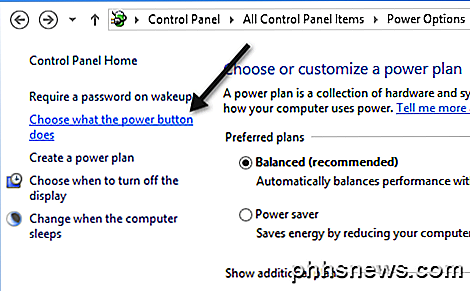
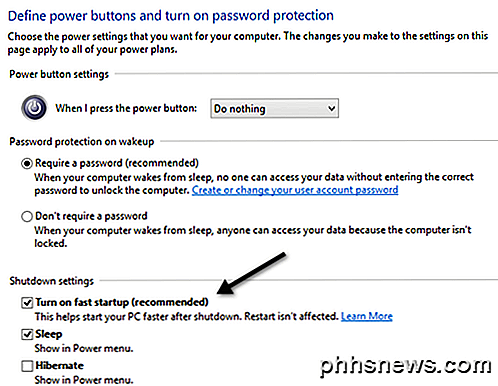
Přejděte dolů a měli byste vidět zaškrtnuté políčko, které říká Zapnout rychlé uvedení do provozu (doporučeno) . Všimněte si, že pokud není zaškrtnuto políčko Zapnout rychlé spuštění, je to proto, že hibernace není povolena. Chcete-li povolit režim hibernace v systému Windows 8, otevřete příkazový řádek a zadejte následující řádek:
zapnutí hibernace
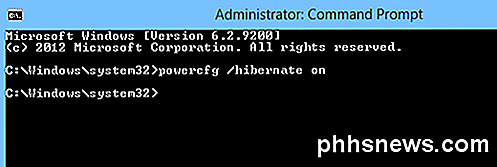
Nyní, když přejdete do možnosti Možnosti napájení, měli byste vidět, že je viditelná a kontrolována. Takže jak provést úplné úplné vypnutí systému Windows 8? Existují tři způsoby.
1. Můžete buď zakázat rychlé spuštění z možností napájení nebo
2. Můžete jednoduše provést restart místo vypnutí.
3. Na příkazovém řádku můžete použít následující příkaz:
vypnutí / s / plné / t 0
Jakkoli se zdá, restartování systému Windows 8 nejdříve provede úplné vypnutí, po kterém bude následovat studený start. Takže to jsou různé způsoby, jak můžete provést úplné vypnutí systému Windows 8, který se hodí, pokud jste nedávno nainstalovali nový hardware a podobně.
Také, pokud nevíte, jak skutečně vypnout počítač Windows 8, musíte přesunout myši nahoru v pravém horním nebo pravém dolním rohu. Tím vyvstane Charms Bar.
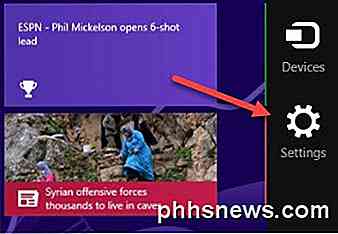
Poté klikněte na Nastavení a poté na možnost Napájení . Nakonec klikněte na možnost Vypnout ze seznamu.
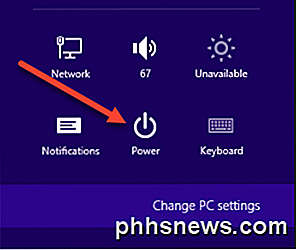
Je to docela proces vypnutí počítače se systémem Windows 8 a jedním z mnoha důvodů Window 8 se nezdařilo. Máte-li jakékoli dotazy, zadejte komentář. Užívat si!

Jak aktualizovat svou sadu šifrovaných balíčků systému Windows Server pro lepší zabezpečení
Spouštíte slušnou webovou stránku, kterou mohou uživatelé důvěřovat. Že jo? Možná budete chtít tuto kontrolu zopakovat. Pokud jsou vaše stránky spuštěny v Internetová informační služba (IIS), můžete být překvapeni. Pokud se vaši uživatelé pokusí připojit k serveru přes zabezpečené připojení (SSL / TLS), možná jim nebudete poskytovat bezpečnou volbu.

Jak přidat bezdrátovou nebo síťovou tiskárnu v systému Windows 10
Máte novou bezdrátovou nebo síťovou tiskárnu pro váš domov nebo kancelář a potřebujete ji nainstalovat do systému Windows 10? Ve srovnání se starými dny je přidání tiskáren do Windows v dnešní době obvykle velmi snadné, pokud tiskárna není stará.Ve skutečnosti jsem již hovořil o instalaci tiskáren dříve, ale můj předchozí článek byl zaměřen na manuální přidání síťové tiskárny pomocí adresy IP. To je vlastně poslední možnost, pokud nemůžete



